- Bloqué sur l'écran SolarWinds indiquant Il ya eu une erreur lors du traitement de la demande?
- Ceci est généralement lié aux requêtes personnalisées et la solution de contournement consiste à ajouter un Commandé par déclaration à cette ressource.
- Évidemment, la syntaxe elle-même doit être valide et votre logiciel de sécurité ne doit pas bloquer les fichiers Orion.
- Les outils de réparation natifs peuvent également aider avec l'erreur SolarWinds SAM liée au traitement de la demande.

XINSTALLER EN CLIQUANT SUR LE FICHIER DE TÉLÉCHARGEMENT
Ce logiciel réparera les erreurs informatiques courantes, vous protégera contre la perte de fichiers, les logiciels malveillants, les pannes matérielles et optimisera votre PC pour des performances maximales. Résolvez les problèmes de PC et supprimez les virus maintenant en 3 étapes faciles :
- Télécharger l'outil de réparation Restoro PC qui vient avec des technologies brevetées (brevet disponible ici).
- Cliquez sur Lancer l'analyse pour trouver les problèmes Windows qui pourraient causer des problèmes au PC.
- Cliquez sur Tout réparer pour résoudre les problèmes affectant la sécurité et les performances de votre ordinateur.
- Restoro a été téléchargé par 0 lecteurs ce mois-ci.
La Erreur de requête personnalisée SolarWinds lors du traitement de la requête apparaît dans la console Web Orion en relation avec un ou plusieurs widgets. Désormais, les erreurs de SolarWinds ne sont en aucun cas une nouveauté.
Vous êtes peut-être tombé sur Une erreur inattendue s'est produite. Échec de l'exécution de la tâche alerte dans SAM ou même lutté avec un impossible de se connecter au serveur notification lors de l'accès à l'interface de gestion de l'appliance virtuelle de SolarWinds.
SAM, VAMI, Orion – voici 3 termes intrigants au premier coup d'œil. Nous pensons que ces concepts nécessitent un peu de contexte avant de traiter le dépannage proprement dit, n'êtes-vous pas d'accord? Si oui, lisez la suite.
Qu'est-ce qu'Orion dans SolarWinds ?
SolarWinds est perçu à tort comme un programme exclusif de surveillance du réseau. Alors que NMP (Network Performance Monitor) est un outil leader de l'industrie basé sur la surveillance SNMP qui prend en charge le la détection, le diagnostic et la résolution des problèmes de performances et des pannes du réseau, il y a plus qu'il n'y paraît l'oeil.
En fait, SolarWinds fournit une plate-forme de surveillance informatique intégrée à grande échelle et très polyvalente qui comprend de puissants outils de gestion conçus pour optimiser l'infrastructure informatique des entreprises.
Son expertise couvre de nombreux secteurs tels que outils de surveillance et de performance cloud, logiciels de surveillance et de configuration réseau, analyseurs de flux nets et de performances de base de données, outils de gestion de serveurs et de machines virtuelles, logiciels de journalisation, système et de sécurité, etc.
Cette large gamme de services et de solutions techniques est réunie dans la plateforme Orion, un système de surveillance des performances informatiques étendu et personnalisable reposant sur 6 piliers majeurs :
- Gestionnaire de performances réseau (NPM)
- Analyseur de trafic Netflow
- Gestionnaire de configuration réseau
- Gestionnaire de virtualisation
- Moniteur de serveur et d'application (SAM)
- Moniteur de ressources de stockage (SRM)
REMARQUE
La console offre une gestion centralisée et un tableau de bord solide avec des aperçus clairs de l'ensemble de votre infrastructure informatique pour une efficacité accrue.
Qu'est-ce qui cause l'erreur SolarWinds liée au traitement des requêtes ?
Même si c'est pratique, la console peut générer des problèmes occasionnels tels que le Erreur de requête personnalisée SolarWinds lors du traitement de la requête.
La plate-forme SolarWinds Orion possède son propre langage de requête appelé SWQL - un sous-ensemble propriétaire de SQL - que vous pouvez utiliser pour obtenir des détails très spécifiques liés au réseau en interrogeant votre base de données.
Alors pourquoi cela arrive-t-il? Alors que la ressource Custom Query est très pratique, le widget a parfois du mal à indexer les pages hébergées par l'interface graphique sans indications de commande claires et personnalisées.
Voici les 3 principales raisons de l'erreur de requête personnalisée SolarWinds liée au traitement des demandes :
- Syntaxe et requêtes SWQL non valides
- Fichier ASCX manquant
- Installation du module SAM corrompue ou incomplète
Comment puis-je corriger l'erreur de requête personnalisée dans SolarWinds ?
1. Définissez la sortie de la requête personnalisée sur ordonnée
- La première chose que vous devez faire est de vérifier OrionWeb.log et d'identifier l'erreur (il peut fournir des informations précieuses sur la cause de l'échec).
- Le chemin des fichiers journaux se trouve généralement sous
C:\Documents\Settings\Tous les utilisateurs\SolarWinds - Si l'erreur fait allusion au problème de commande (et qu'il s'agit d'un scénario récurrent), suivez les indications suivantes.
- Se connecter à Console Web Orion et sélectionnez Voir.
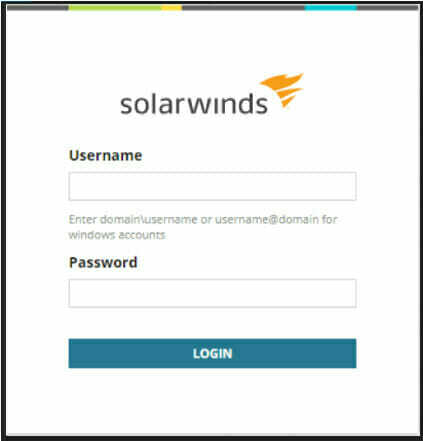
- Clique le + icône pour ajouter une ressource d'objet personnalisé. Sélectionnez ensuite, Requête personnalisée et validez en appuyant sur Ajouter la source de données sélectionnée bouton.
- Ensuite, cliquez sur le Éditer bouton (Configurer cette ressource) et assurez-vous d'ajouter le Commandé par condition lorsque vous collez la requête SWQL personnalisée pour tous vos widgets.
- Cliquez sur Soumettre.
Si vous avez intégré une API d'événements dans l'hôte SolarWinds via un script, vous devriez également voir ces détails dans l'Observateur d'événements.
- Ouvrez simplement le Observateur d'événements application de la Commencer menu.

- Dans le volet de gauche, cliquez pour déplier le Journaux Windows section.
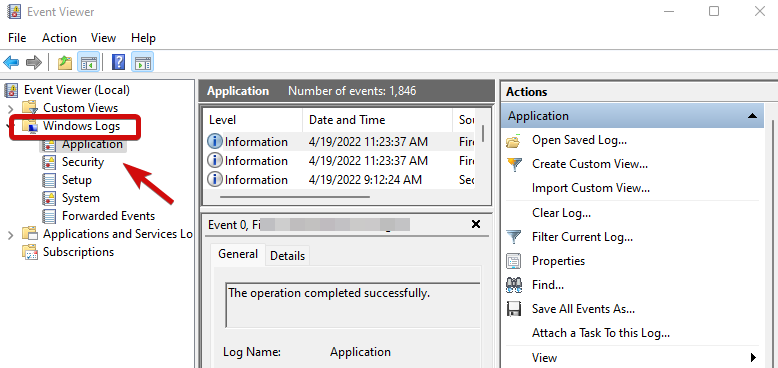
- Sélectionner Application et vérifiez les événements associés dans la zone principale.
Il existe également des situations dans lesquelles le service Syslog peut échouer. Heureusement, il existe des moyens de réparer SolarWinds ne recevant pas les problèmes Syslog.
Maintenant, la syntaxe est importante et il y a quelques points à garder à l'esprit lorsqu'il s'agit du langage SWQL.
N'hésitez pas à explorer le Page SolarWinds et obtenez des indications plus utiles sur la façon de créer des requêtes personnalisées valides dans la plate-forme Orion.
2. Videz votre DNS et redémarrez AMA
- Taper cmde dans la zone de recherche de votre barre des tâches. Sélectionnez et ouvrez le Invite de commandes.
- Dans la zone de saisie, insérez la commande suivante:
ipconfig /flushdns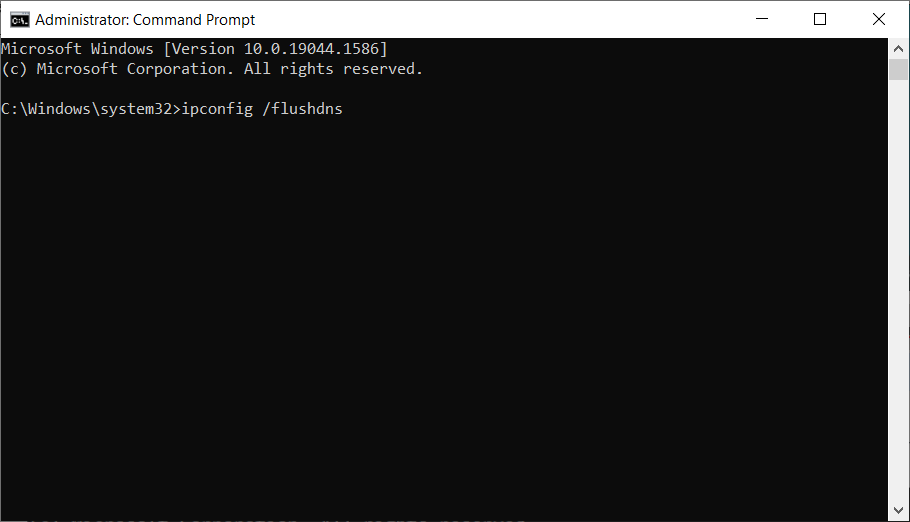
- Après avoir vidé le DNS, appuyez sur le Touche Windows + R sur votre clavier.
- Quand le Menu Exécuter s'ouvre, tapez services.msc et cliquez D'ACCORD.
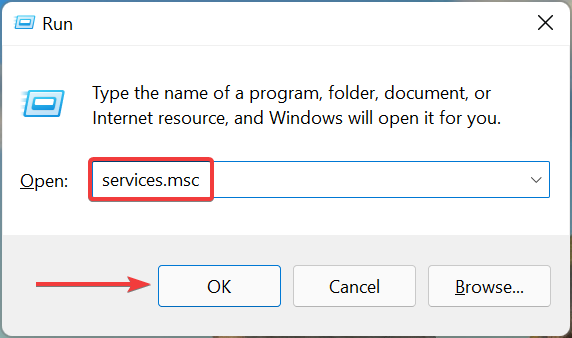
- Identifiez le Agent de surveillance avancé (AMA) dans la liste.
- Faites un clic droit sur cet élément et cliquez sur Redémarrer.
Conseil de l'acheteur
➡ Au lieu de lutter pour identifier les modules et fichiers manquants ou réparer les requêtes SWQL invalides, vous pouvez utiliser Moniteur réseau Paessler (PRTG), un outil de surveillance de réseau entièrement sans erreur.
Semblable à la suite Orion, PRTG peut gérer des infrastructures informatiques complexes basées sur la surveillance du cloud. En fait, vous disposez d'un capteur Cloud HTTP intégré ainsi que d'un capteur Cloud Ping pour fournir des informations fiables, précises et entièrement personnalisables.
Conseil d'expert: Certains problèmes de PC sont difficiles à résoudre, en particulier lorsqu'il s'agit de référentiels corrompus ou de fichiers Windows manquants. Si vous rencontrez des problèmes pour corriger une erreur, votre système peut être partiellement endommagé. Nous vous recommandons d'installer Restoro, un outil qui analysera votre machine et identifiera le problème.
Cliquez ici pour télécharger et commencer à réparer.
Vous pouvez choisir de recevoir ces notifications sous forme de rapports d'incidents Syslog, d'alertes à fréquence réglable ou d'afficher les statistiques de votre réseau en temps réel.
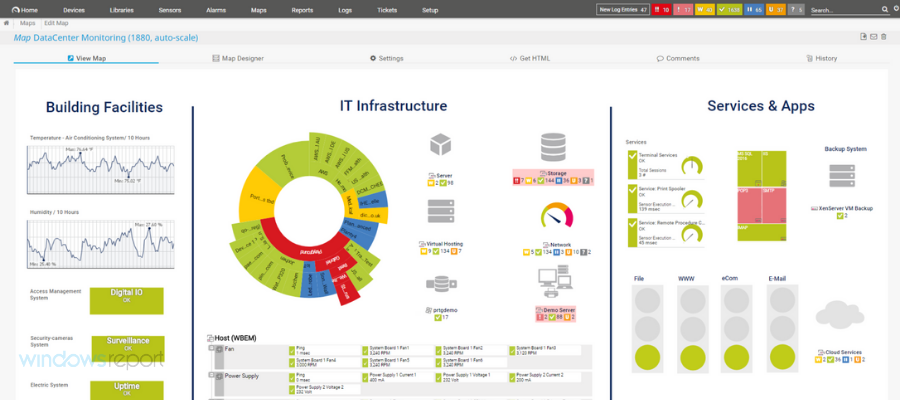
Vous pouvez également surveiller votre bande passante (il n'y a pas moins de 11 capteurs différents disponibles rien que pour cela objectif), les performances des applications, la surveillance des serveurs, et bien plus encore, y compris un aperçu de tous vos systèmes et Circulation.
L'analyseur Wifi intégré gardera un œil attentif sur tous vos appareils connectés et vérifiera en permanence les facteurs clés tels que l'état de l'appareil, la vitesse, la charge, le trafic et la force du signal.
Qui a attaqué SolarWinds ?
Voici une raison de plus d'envisager de passer à un meilleur outil de surveillance réseau tel que PRTG. En 2020, la suite Orion de SolarWinds a été ciblée par une campagne d'intrusion à grande échelle qui était si insaisissable qu'elle n'a pas été détectée pendant des mois.
La faille de sécurité a touché plusieurs marchés verticaux et des clients du monde entier des secteurs public et privé ont été victimes de cette attaque de malware qui a compromis les environnements professionnels et conduit à des données irréparables vols.
Les attaquants ont utilisé les mises à jour du logiciel Orion pour dissimuler leur code malveillant léger basé sur un cheval de Troie dans SolarWinds. Orion. Cœur. BusinessLayer.dll communiquant avec des serveurs tiers via un protocole HTTP.
Si vous supposez qu'il s'agit d'un événement isolé, vous ne pouvez pas vous tromper davantage. En fait, un rapport CISA de 2021 a montré que les pirates utilisaient également Des VPN pour injecter des malwares dans le logiciel SolarWinds Orion et voler les informations d'identification sur les serveurs SolarWinds.

PRTG
Oubliez les erreurs de syntaxe compliquées et gardez un œil sur l'ensemble de votre réseau avec cet outil ultime!
3. Utiliser des outils de réparation natifs (Orion Configuration Wizard)
- Connectez-vous au Serveur Orion à l'aide d'un compte administrateur Windows.
- Aller à Commencer, SolarWinds Orion, et sélectionnez Assistant de configuration.
- Choisissez les éléments qui doivent être réparés et cliquez sur Prochain.
- Vérifiez que tous les détails sélectionnés sont corrects (SQL Server, méthode d'authentification et base de données, compte et mot de passe valides, adresse IP, etc.).
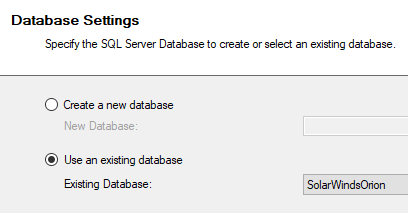
- Passez en revue les éléments et cliquez sur Prochain.
- Une fois terminé, cliquez sur Finir et relancez la console Web Orion.
En vérifiant les fichiers sur le serveur Web ainsi que la structure globale de votre base de données, la configuration L'assistant peut vous aider à dépanner et à réparer les problèmes, y compris la reconstruction des fichiers manquants tels que le fichier ASCX.
La Erreur SolarWinds SAM une erreur s'est produite lors du traitement de la demande peut être causé par des composants manquants dans le package SolarWinds Orion ou même par des autorisations causant erreurs inattendues lors de l'installation de SolarWinds.
Si le problème persiste, vous pouvez appliquer d'autres correctifs aux services Orion Core (Job Engine, Collector et Information Service) au sein de la plateforme Orion.
- [Corrigé] SolarWinds n'envoyait pas d'alertes par e-mail
- Correction de l'erreur SolarWinds VSS 0x8004231f
- 3 meilleures alternatives SolarWinds User Device Tracker [Testé]
4. Vérifiez votre antivirus et votre pare-feu
Même si les antivirus et les pare-feu sont les meilleurs programmes de cybersécurité, ils peuvent parfois vous empêcher d'utiliser des applications légitimes telles que l'environnement NPM de SolarWinds ou au moins de limiter leur Fonctionnalité.
Ainsi, l'un ou l'autre peut déclencher l'erreur de requête personnalisée lors du traitement de la demande.
Pour contrebalancer ce scénario, nous vous suggérons de vous assurer que votre logiciel antivirus ne limite pas l'accès au dossier InetPub situé sur votre lecteur C.

Si vous êtes prêt pour un changement, nous vous recommandons d'envisager un logiciel antivirus alternatif qui collabore de manière transparente avec d'autres programmes de sécurité sans perturber vos paramètres tels que ESET Internet Security.

De plus, vous pouvez désactiver le pare-feu Microsoft Defender à partir des paramètres Windows ou définir une exception pour les widgets de la console Web Orion.
Voilà, vous savez maintenant comment vous débarrasser rapidement et facilement de l'erreur SolarWinds SAM Il ya eu une erreur lors du traitement de la demande.
 Vous avez toujours des problèmes ?Corrigez-les avec cet outil :
Vous avez toujours des problèmes ?Corrigez-les avec cet outil :
- Téléchargez cet outil de réparation de PC noté Excellent sur TrustPilot.com (le téléchargement commence sur cette page).
- Cliquez sur Lancer l'analyse pour trouver les problèmes Windows qui pourraient causer des problèmes au PC.
- Cliquez sur Tout réparer pour résoudre les problèmes avec les technologies brevetées (Remise exclusive pour nos lecteurs).
Restoro a été téléchargé par 0 lecteurs ce mois-ci.

![5 meilleurs logiciels de surveillance de serveur en 2020 [Gratuit & Payant]](/f/d748915e5b40bf2afebb04a8157aba5a.jpg?width=300&height=460)
![5 meilleurs outils de visualisation d'événements de journaux de réseau [Logiciel de surveillance]](/f/21de96f6a8eef9021c0fe6f8113c9edd.jpg?width=300&height=460)